सीई-32,895-7 आम तौर पर तब प्रकट होता है जब उपयोगकर्ता वाई-फाई नेटवर्क से कनेक्ट करने का प्रयास करते हैं या जब एक लंबित फर्मवेयर अपडेट स्थापित करने का प्रयास करते हैं। यद्यपि त्रुटि कोड एक हार्डवेयर समस्या की ओर इंगित करता है, समस्या एक सॉफ़्टवेयर समस्या में सबसे अधिक संभावना है।

PS4 त्रुटि CE-32895-7
इस मुद्दे की जांच के बाद, यह पता चला है कि कई अलग-अलग कारण हैं जो अंत में कारण बन सकते हैं CE-32895-7 त्रुटि कोड:
- Playstation 4 एक प्रतिबंधात्मक नेटवर्क से जुड़ा है - यदि आप वर्तमान में अपने होम नेटवर्क से कनेक्ट नहीं हैं, तो संभव है कि आप अपने नेटवर्क व्यवस्थापक द्वारा लगाए गए प्रतिबंध के कारण इस त्रुटि को देख रहे हों। यह आमतौर पर होटल, स्कूलों, कार्यालयों और अन्य प्रकार के सार्वजनिक नेटवर्क के साथ होता है। इस मामले में, आपको प्रतिबंधों के बिना नेटवर्क से कनेक्ट करके इस सिद्धांत का परीक्षण करना होगा।
- टीसीपी / आईपी असंगति - आईएसपी स्तर पर हाल ही में लगाए गए कुछ संशोधनों से वर्तमान कनेक्शन प्रभावित हो सकता है। यदि ऐसा है, तो आप अपने राउटर को रीसेट करके समस्या को हल करने में सक्षम हो सकते हैं और इंटरनेट कनेक्शन को फिर से स्थापित कर सकते हैं।
- लंबित फर्मवेयर अपडेट - जैसा कि यह पता चला है, इस समस्या को एक बेक्ड में भी जड़ दिया जा सकता है अनिवार्य फर्मवेयर अद्यतन । इस मामले में, आपको फर्मवेयर मोड को सुरक्षित मोड से आरंभ करने की आवश्यकता होगी यदि आप इसे पारंपरिक रूप से करने में सक्षम नहीं हैं।
- हार्डवेयर मुद्दा - कुछ परिस्थितियों में, यह त्रुटि कोड एक विफल हार्डवेयर घटक (सबसे अधिक संभावना नेटवर्क कार्ड) का संकेत भी हो सकता है। इस मामले में, आपको किसी भी अंतर्निहित हार्डवेयर समस्याओं की जांच करने के लिए अपने कंप्यूटर को एक प्रमाणित दुकान पर ले जाना होगा।
विधि 1: एक गैर-प्रतिबंधित नेटवर्क से कनेक्ट करना (यदि लागू हो)
सबसे आम कारणों में से एक है जो इस समस्या का कारण बनता है एक नेटवर्क है जिसमें व्यवस्थापक ने प्रतिबंध लगाए हैं जो बातचीत को सीमित करेगा प्लेस्टेशन नेटवर्क । यह आमतौर पर होटल, स्कूल और कार्य नेटवर्क के साथ होने की सूचना है। यह आमतौर पर जुड़े उपकरणों को अधिक बैंडविड्थ तक ले जाने से रोकने के लिए लागू किया जाता है।
यदि यह परिदृश्य लागू है और आप अपने घर से अलग नेटवर्क से जुड़े हैं, तो एक अनफ़िल्टर्ड नेटवर्क से कनेक्ट करने का प्रयास करें और पुष्टि करें कि क्या आप अभी भी उसी के साथ काम कर रहे हैं CE-32895-7 त्रुटि ।
यदि यह परिदृश्य लागू नहीं होता है या आपने पहले से ही इसका कोई लाभ उठाने की कोशिश नहीं की है, तो नीचे दिए गए अगले संभावित निर्धारण पर जाएं।
विधि 2: राउटर को रीसेट करना
बहुत से प्रभावित उपयोगकर्ता इसे ठीक करने में कामयाब रहे सीई-42,288-4 राउटर रीसेट के लिए किसी भी टीसीपी / आईपी असाइनमेंट संशोधन को रीसेट करने के लिए त्रुटि उनके डिफ़ॉल्ट मानों पर वापस जाती है। ज्यादातर मामलों में, इस प्रकार की नेटवर्क असंगति को सीमित बैंडविड्थ के साथ काम करने वाले राउटर के साथ होने की सूचना दी जाती है या आईएसपी द्वारा कुछ संशोधनों को लागू करने के ठीक बाद।
यदि यह परिदृश्य लागू होता है, तो इस समस्या को ठीक करने के लिए आपका पहला प्रयास नेटवर्क रीसेट के लिए जाना जाता है ताकि इस कंसोल त्रुटि के पीछे हो सकने वाले अधिकांश कामों को वापस किया जा सके।
जरूरी: ध्यान रखें कि इसके साथ आगे बढ़ने का मतलब यह भी है कि आप पहले से स्थापित की गई किसी भी कस्टम सेटिंग को साफ़ कर देंगे। इसमें अग्रेषित पोर्ट, श्वेतसूची वाले उपकरण और ऐसे उपकरण शामिल हैं जिन्हें आप जानबूझकर रोक रहे हैं।
राउटर रीसेट शुरू करने के लिए, अपने राउटर पर पीछे की ओर रीसेट बटन देखें - यह आमतौर पर आकस्मिक प्रेस को रोकने के लिए अंदर बनाया गया है।
एक बार जब आप इसे देख लेते हैं, तो एक तेज ऑब्जेक्ट (छोटे पेचकश, टूथपिक, आदि) का उपयोग करें और रीसेट बटन को तब तक दबाए रखें जब तक कि आप एक ही समय में सभी फ्रंट एलईडी को चमकते हुए न देखें।

राउटर के लिए रीसेट बटन
एक बार रीसेट पूरा हो जाने के बाद, इंटरनेट कनेक्शन को फिर से स्थापित करें और उस उदाहरण को फिर से बनाने का प्रयास करें जिसमें आप पहले देख रहे थे सीई-42,288-4 एरर कोड।
यदि एक ही समस्या अभी भी उत्पन्न हो रही है, तो नीचे दिए गए अगले संभावित सुधार पर जाएं।
विधि 3: फ़र्मवेयर को सुरक्षित मोड से अद्यतन करना
जैसा कि सोनी स्वयं स्वीकार करता है, इस समस्या को ऐसे उदाहरणों में भी ट्रिगर किया जा सकता है जहां एक अनिवार्य फर्मवेयर है जिसे आपने अभी तक स्थापित नहीं किया है। जब तक आप फर्मवेयर इंस्टॉलेशन नहीं करते हैं, तब तक आपको महत्वपूर्ण कार्यों तक पहुंच से वंचित किया जा सकता है जैसे कि इंटरनेट से कनेक्ट करना और ऐसे एप्लिकेशन लॉन्च करना, जिनके लिए आपके पास डिजिटल या डिजिटल स्वामित्व है।
यदि यह परिदृश्य लागू है, तो आपको अनिवार्य फर्मवेयर अद्यतन स्थापित करके समस्या को ठीक करने में सक्षम होना चाहिए। बेशक, आपके कंसोल को पहले से ही प्राथमिकता देनी चाहिए, इसलिए पर जाएं सूचनाएं मुख्य स्क्रीन से और देखें कि क्या फर्मवेयर अपडेट पहले से डाउनलोड नहीं हुआ है या इंस्टालेशन में इंतजार नहीं कर रहा है डाउनलोड वर्गों।
हालांकि, एक बॉटेड अपडेट या एक अलग तरह का भ्रष्टाचार फर्मवेयर को पारंपरिक रूप से स्थापित करने के लिए अनुपलब्ध हो सकता है। इस स्थिति में, आप नए फर्मवेयर अपडेट की स्थापना को बाध्य कर सकते हैं सुरक्षित मोड।
अपने ओएस 4 फर्मवेयर को अपडेट करने के तरीके के बारे में यहां एक त्वरित मार्गदर्शिका है ओ प्रयास में ओफ़्फ़ मोड से CE-32895-7 त्रुटि:
- पहले चीजें, पहले पहुंच सूचनाएं अपने कंसोल के मुख्य डैशबोर्ड से पैनल और देखें कि क्या अपडेट प्रॉम्प्ट है। यदि यह है, तो दबाएँ विकल्प कुंजी और फिर चुनें हटाएं यह सूचना पैनल से है।
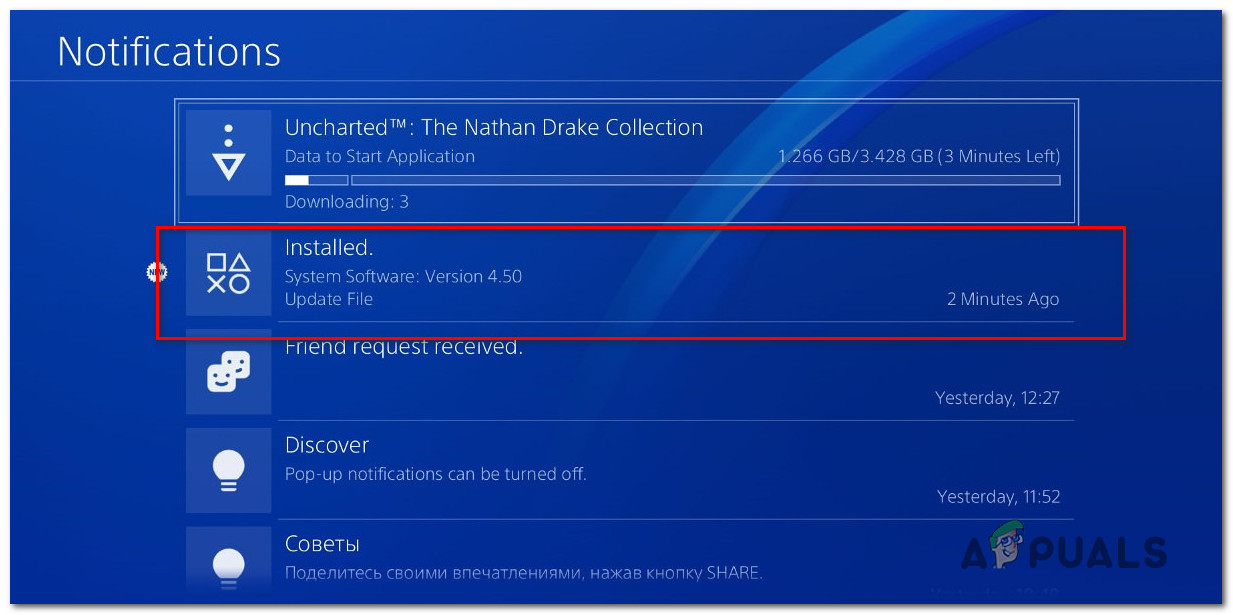
अद्यतन सूचना को हटाना
- नोटिफिकेशन डिलीट होने के बाद, अपने PS4 को पूरी तरह से बंद कर दें। ऐसा करने के लिए, दबाकर रखें शक्ति अपने कंसोल पर बटन जब तक आप प्रशंसकों को शारीरिक रूप से बंद नहीं सुनते। यह अनिवार्य रूप से आपके कंसोल को चक्रित करेगा और यह सुनिश्चित करेगा कि यह बंद हो जाए और हाइबरनेशन में न हो।

पावर साइकिलिंग Ps4
ध्यान दें: सुनिश्चित करें कि आप सोने के बजाय अपने सिस्टम को नहीं रखेंगे क्योंकि नीचे दिए गए चरण काम नहीं करेंगे।
- एक बार कंसोल बंद होने के बाद, पावर बटन को एक बार फिर से दबाकर रखें जब तक कि आप लगातार 2 बीप न सुन लें। जैसे ही आप दूसरी बीप सुनते हैं, आपके कंसोल्स को सुरक्षित मोड में प्रवेश करना चाहिए।
- अगली स्क्रीन पर, अपने नियंत्रक को अपनी केबल से कनेक्ट करें और दबाएं पुनश्च बटन कनेक्शन शुरू करने के लिए।
- आखिरकार आप सुरक्षित मोड मेनू पर पहुंच जाते हैं, चयन करने के लिए नियंत्रक का उपयोग करें विकल्प 3: सिस्टम सॉफ्टवेयर अपडेट करें ।
- अगला, उपलब्ध विकल्पों की सूची में से चुनें इंटरनेट का उपयोग करके अपडेट करें।
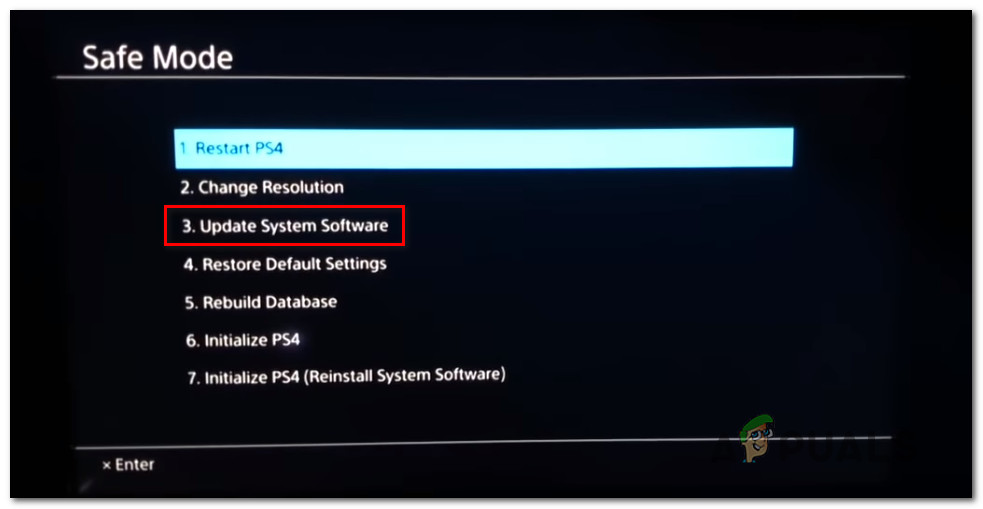
सुरक्षित मोड के माध्यम से PS4 सॉफ़्टवेयर अपडेट करें
- फर्मवेयर अपडेट डाउनलोड और इंस्टॉल होने तक प्रतीक्षा करें, फिर अपने कंसोल को पारंपरिक रूप से रीबूट करें और देखें कि क्या समस्या अब हल हो गई है।
यदि आप अभी भी इस फर्मवेयर संस्करण को स्थापित करते समय CE-32895-7 त्रुटि को देख रहे हैं, तो नीचे अंतिम फिक्स पर जाएं।
विधि 4: अपने कंसोल की सर्विसिंग
ध्यान रखें कि यह विशेष त्रुटि कोड ( सीई-30,392-7 ) को सोनी के प्रलेखन में एक हार्डवेयर त्रुटि के रूप में वर्गीकृत किया गया है। यद्यपि यह एक फर्मवेयर समस्या के कारण भी हो सकता है, संभावना है कि आप वास्तव में हार्डवेयर समस्या से निपट रहे हैं यदि कोई भी संभावित सुधार आपके लिए काम नहीं करता है।
यदि यह परिदृश्य लागू है, तो या तो अपनी वारंटी असाइन की गई सेवा से संपर्क करें या उपयोग करके Sony Live एजेंट से संपर्क करें जो अपने हमसे संपर्क करें पृष्ठ एक खोलने के लिए हार्डवेयर टिकट।

सोनी के साथ एक हार्डवेयर टिकट खोलना
टैग पीएस 4 त्रुटि 4 मिनट पढ़ा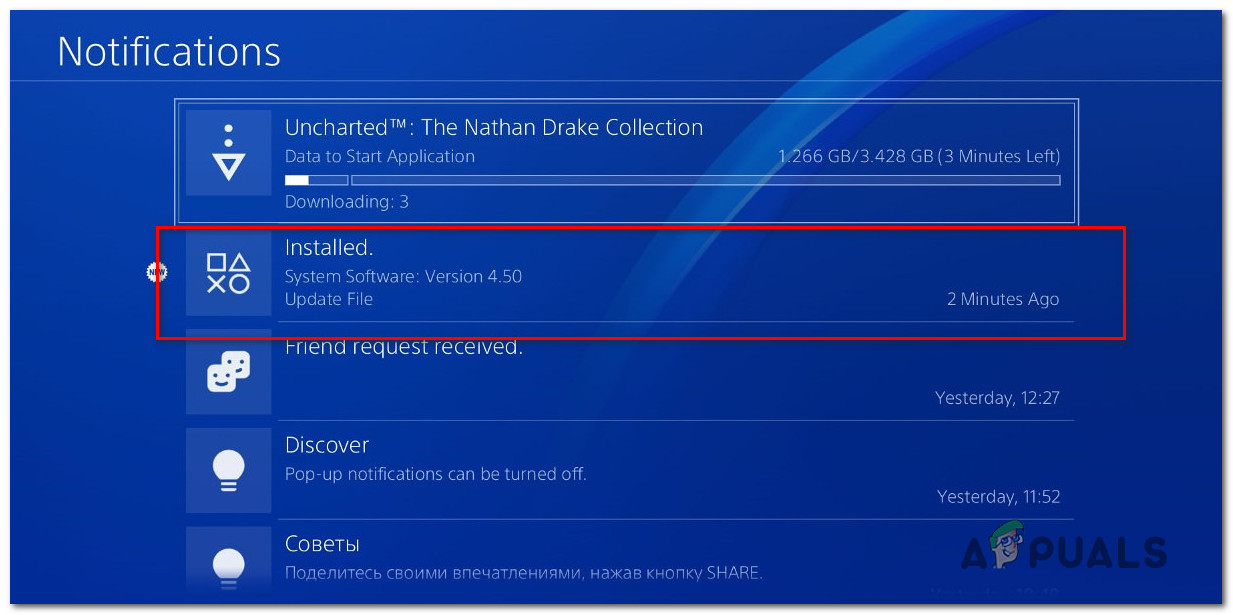

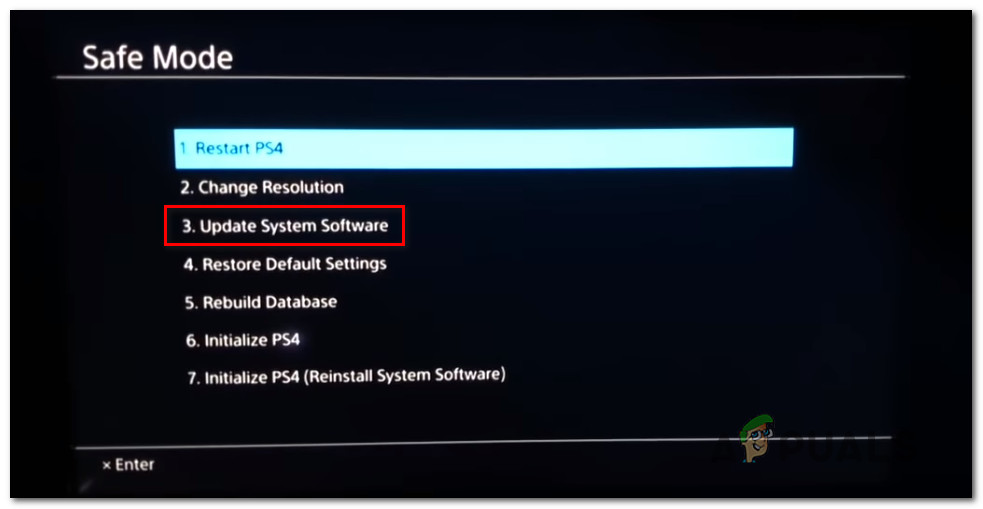























![[FIX] मालवेयरबाइट्स इंस्टॉल करते समय रनटाइम त्रुटि (प्रो स्थापित नहीं कर सका)](https://jf-balio.pt/img/how-tos/22/runtime-error-when-installing-malwarebytes.jpg)